Como filtrar dados horizontalmente no excel (com exemplo)
Você pode usar a seguinte sintaxe para filtrar células organizadas horizontalmente no Excel:
=FILTER( B1:G4 , B2:G 2 = "value")
Esta fórmula específica retornará as colunas no intervalo B1:G4 onde as células no intervalo B2:G2 são iguais a “valor”.
Os exemplos a seguir mostram como usar essa sintaxe com o seguinte conjunto de dados no Excel:
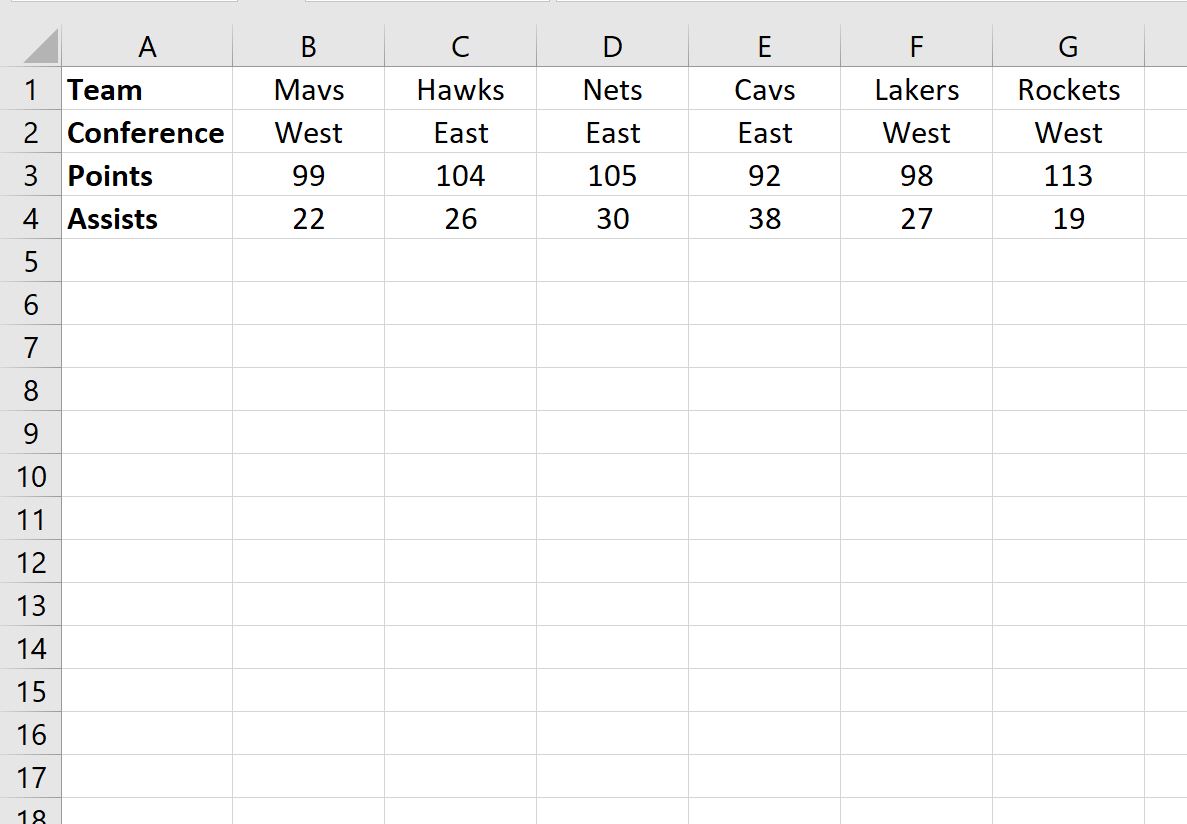
Exemplo 1: Filtrar dados horizontalmente com base em uma string
Podemos digitar a seguinte fórmula na célula B8 para filtrar os dados para mostrar apenas as colunas onde o valor na linha Conferência é igual a “Oeste”:
=FILTER( B1:G4 , B2:G 2 = "West")
A captura de tela a seguir mostra como usar esta fórmula na prática:
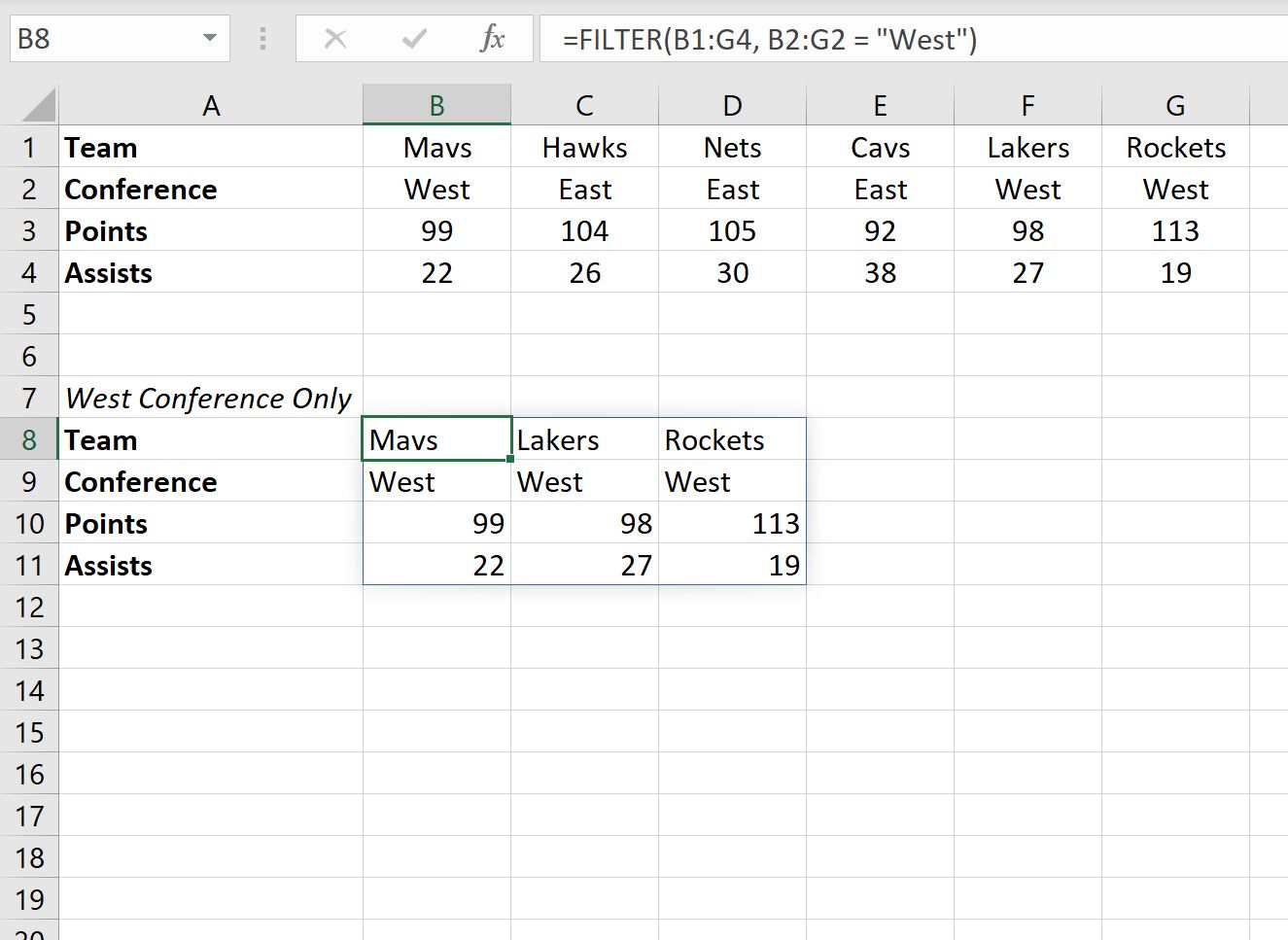
Observe que apenas as colunas que contêm “Oeste” na linha Conferência são retornadas.
Exemplo 2: Filtrar dados horizontalmente com base em um valor numérico
Podemos digitar a seguinte fórmula na célula B8 para filtrar os dados e exibir apenas as colunas cujo valor na linha Pontos é maior que 100:
=FILTER( B1:G4 , B3:G 3 > 100)
A captura de tela a seguir mostra como usar esta fórmula na prática:
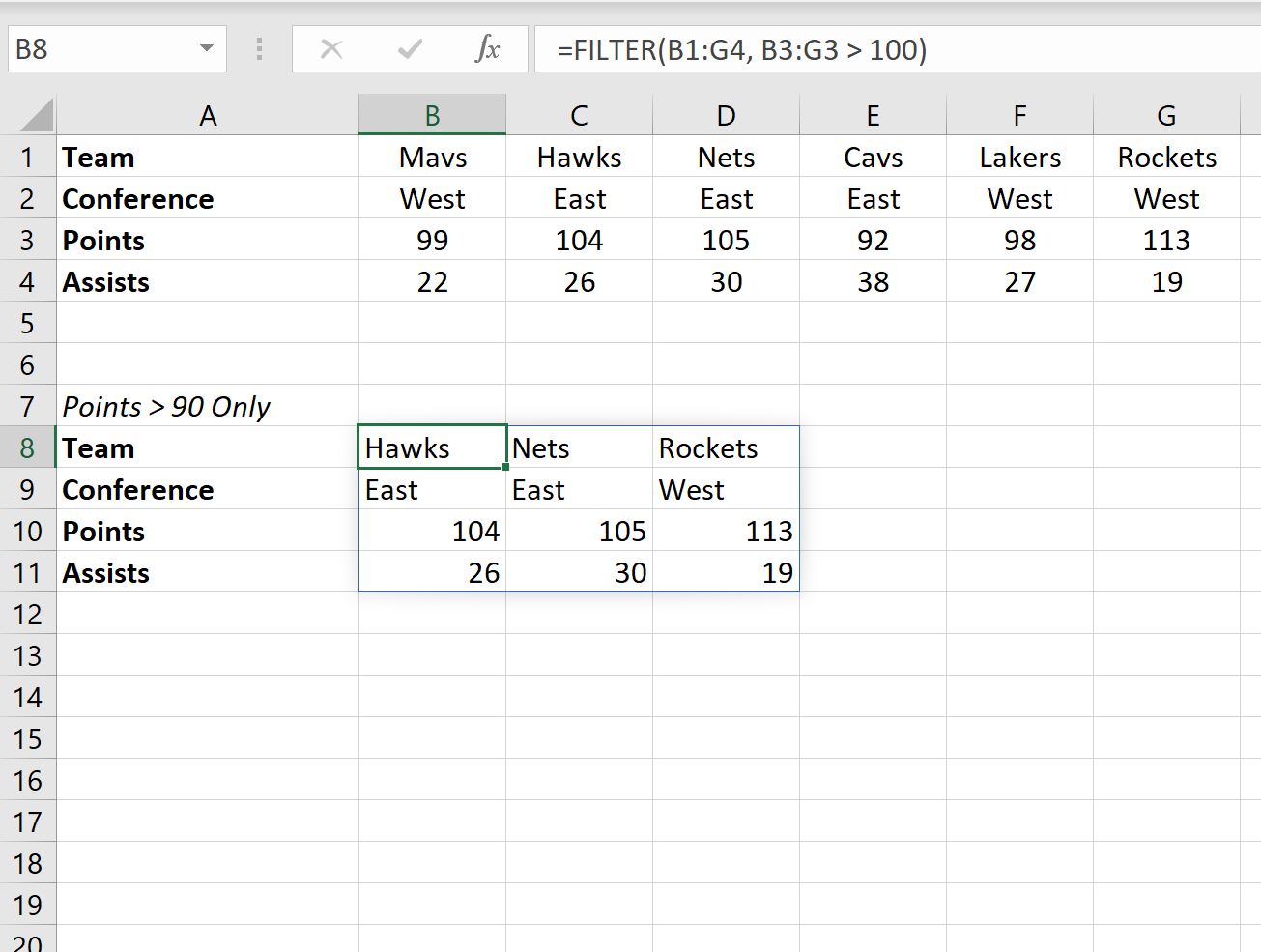
Observe que apenas colunas com valor superior a 100 na linha Pontos são retornadas.
Recursos adicionais
Os tutoriais a seguir explicam como realizar outras tarefas comuns no Excel:
Excel: como deletar linhas com texto específico
Excel: como verificar se a célula contém texto parcial
Excel: como verificar se a célula contém texto de lista